
Tabla de contenido:
- Autor John Day [email protected].
- Public 2024-01-30 08:42.
- Última modificación 2025-01-23 14:39.


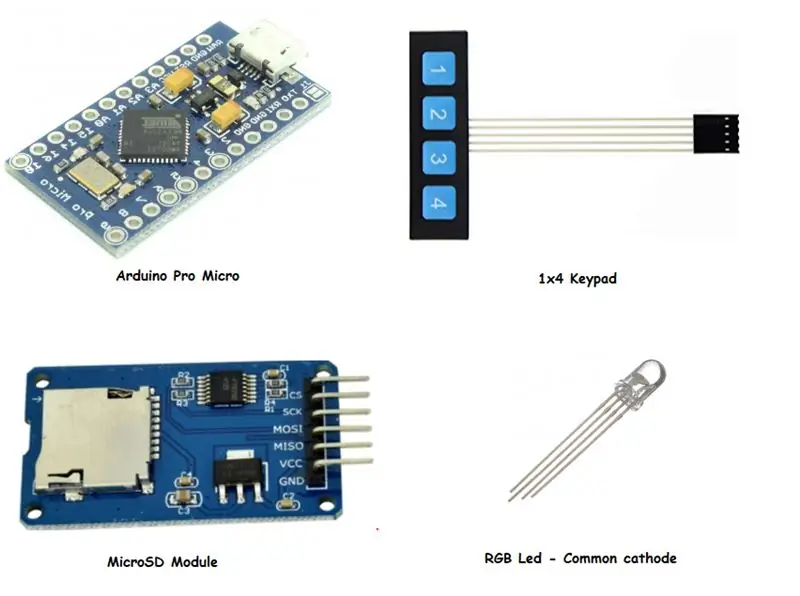
ScriptBox es un dispositivo basado en arduino, reconocido por la computadora como un teclado, que se puede utilizar para la inyección de pulsaciones de teclas.
Las ventajas de usar ScriptBox son:
- Puede usar un pin para desbloquear el ScriptBox, de modo que solo usted pueda usarlo
- Puedes tener tantos scripts como quieras
- Puede visualizar el estado actual de su ScriptBox (en ejecución, error, en espera, etc.) con la ayuda del LED RGB
Paso 1: Partes necesarias para hacer el ScriptBox
Si desea construir su propio ScriptBox, necesitará las siguientes partes:
- Arduino Pro Micro
- Módulo MicroSd
- Teclado 1x4
- Led RGB - Cátodo común
- 3 resistencias de 330 ohmios (he usado una resistencia de 220 ohmios, pero la luz que emite el LED RGB es demasiado potente e incómoda
- Caja impresa en 3D (se proporcionará más información)
- Tarjeta micro SD
Paso 2: Diagrama de conexiones
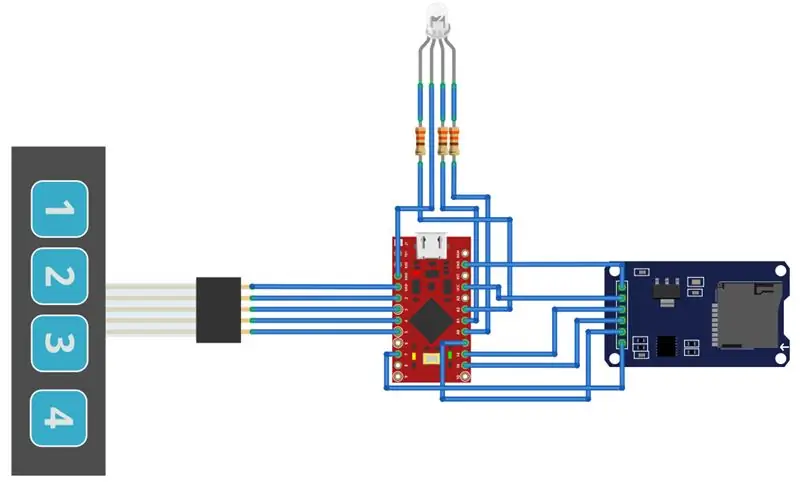
He realizado las siguientes conexiones:
Teclado 1x4 - Arduino Pro Micro
pin 1 con pin 2
pin 2 con pin 3
pin 3 con pin 4
pin 4 con pin 5
pin 5 con GND
Led RGB - Arduino Pro Micro
GND con GND
Los 3 pines del LED RGB (usando las resistencias - ver diagrama) con 18, 19, 20 (A0, A1, A2) pines de Arduino.
Nota: Si no puede encontrar el orden correcto para conectar los pines, el LED RGB representará diferentes estados de ScriptBox con colores diferentes a los que yo elija. Por ejemplo: en lugar de mostrar una luz roja cuando el pin estaba mal, mostrará una luz azul. Para solucionar este problema, tiene 2 opciones:
1. Modifique la inicialización de los pines LED RGB en el código del Paso 4 (sugerido):
// Pines LED RGB
int redPin = 18; int greenPin = 19; int bluePin = 20;
Entonces, si tiene color azul cuando el pin estaba mal en lugar de rojo, puede cambiar a esta configuración:
// Pines LED RGB
int redPin = 20; int greenPin = 19; int bluePin = 18;
2. Intente encontrar el orden de conexión de pines correcto
Módulo MicroSD - Arduino Pro Micro:
GND con GND
VCC con VCC
MISO con MISO (pin 14)
MOSI con MOSI (pin 16)
SCK con SCLK (pin 15)
CS con pin 7
Recomendado:
Cómo hacer una antena 4G LTE Doble BiQuade Pasos sencillos: 3 pasos

Cómo hacer una antena 4G LTE Doble BiQuade Pasos sencillos: La mayoría de las veces que me enfrenté, no tengo una buena intensidad de señal para mis trabajos diarios. Entonces. Busco y pruebo diferentes tipos de antena pero no trabajo. Después de perder el tiempo, encontré una antena que espero hacer y probar, porque es un principio de construcción, no
Diseño de juegos en Flick en 5 pasos: 5 pasos

Diseño de juegos en Flick en 5 pasos: Flick es una forma realmente sencilla de hacer un juego, especialmente algo como un rompecabezas, una novela visual o un juego de aventuras
Detección facial en Raspberry Pi 4B en 3 pasos: 3 pasos

Detección de rostros en Raspberry Pi 4B en 3 pasos: En este Instructable vamos a realizar la detección de rostros en Raspberry Pi 4 con Shunya O / S usando la Biblioteca Shunyaface. Shunyaface es una biblioteca de reconocimiento / detección de rostros. El proyecto tiene como objetivo lograr la velocidad de detección y reconocimiento más rápida con
¿Cómo hacer un contador de pasos ?: 3 pasos (con imágenes)

¿Cómo hacer un contador de pasos ?: Solía desempeñarme bien en muchos deportes: caminar, correr, andar en bicicleta, jugar al bádminton, etc. Me encanta andar en bicicleta para viajar en poco tiempo. Bueno, mira mi corpulento vientre … Bueno, de todos modos, decido volver a hacer ejercicio. ¿Qué equipo debo preparar?
Espejo de tocador de bricolaje en sencillos pasos (usando tiras de luces LED): 4 pasos

Espejo de tocador de bricolaje en sencillos pasos (usando tiras de luces LED): En esta publicación, hice un espejo de tocador de bricolaje con la ayuda de las tiras de LED. Es realmente genial y debes probarlos también
